时间:2024-12-07 19:15:09
小米手环9作为一款功能丰富的智能穿戴设备,不仅能够监测健康数据,还能及时推送各类通知,其中微信通知的设置尤为关键。下面,我们就从多个维度来详细解析如何为小米手环9设置微信通知。
首先,我们需要确保手机的系统设置正确,以便手环能够接收到微信通知。
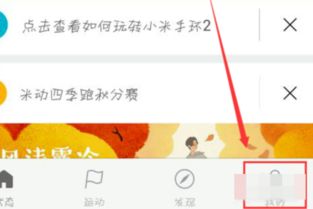
1. 打开通知权限:
- 进入手机的“设置”,找到“应用设置”,然后选择“消息通知”。在这里,确保“消息通知”是开启的。
- 找到“设备接收消息时自动亮屏”和“仅佩戴时通知”这两个选项,也都打开。
2. 蓝牙连接:
- 确保手机的蓝牙开关是开启的,并在蓝牙设置中确认“xiaomi smart band 9”已连接。
3. 系统通知共享:
- 在手机的设置中,找到“蓝牙”,然后选择“系统通知”,并确保“共享系统通知”已开启。这样,手环就能接收到更多的系统通知,包括微信通知。
接下来,我们需要确保微信的通知设置正确。
1. 微信通知权限:
- 打开微信,进入“设置”,确保“新消息通知”和“接收语音和视频通话邀请提醒”已开启。
- 在微信的设置中,找到“通知显示消息详情”,确保这一选项也是开启的。
2. 调整通知预览:
- 进入手机设置,找到微信应用,调整通知设置。可以取消横幅显示,并选择“解锁时”显示预览。这样,在正常使用手机时,微信内容不会直接显示在手机上,但在通知中心会有文字提醒。
小米运动健康应用是连接手环和手机的重要桥梁,因此也需要进行相应的设置。
1. 开启通知权限:
- 在手机的设置中,找到“应用信息”并选择“小米运动健康”,确保“允许通知”和“智能静默”已开启。
2. 设备通知设置:
- 打开小米运动健康应用,选择“设备-通知设置”。在这里,确保“消息通知”、“来电提醒”以及“同步手机通知”已开启。
3. 应用权限:
- 在手机的设置中,搜索“小米运动健康”,检查是否开启了所有必要的权限,如电话、附近的设备、联系人和通话记录。这些权限对于手环接收通知至关重要。
最后,我们还需要在手环上进行一些设置,以确保微信通知能够正常显示。
1. 通知管理:
- 在手环的设置界面,找到“通知”选项。在这里,你可以看到所有可以接收通知的应用列表。确保微信的开关是打开的。
2. 个性化调整:
- 根据自己的需求,可以在手环的设置里进行个性化的调整。比如调整通知的亮屏时间、选择不同的通知风格、设置声音提醒等等。
通过以上步骤,你应该能够成功为小米手环9设置微信通知。如果仍然遇到问题,建议检查所有设置是否都已正确开启,或者联系小米客服寻求进一步帮助。希望这篇文章能够帮助你更好地使用小米手环9!